Google Read Aloud چیست، چه کاری انجام می دهد و چگونه کار می کند؟

هر چقدر هم که کار آسانی باشد، خواندن می تواند دردسرساز باشد. ممکن است در حال رانندگی باشید، و این ناراحت کننده باشد، تمام روز می خوانید و می نویسید و نمی توانید یک مقاله یا کتاب بیشتر نگاه کنید، یا سعی می کنید مصرف نور آبی خود را محدود کنید. همچنین ممکن است به دلیل برخی مشکلات موقت یا دائمی در بینایی شما دشوار باشد.
در هر صورت، با فنآوریهای جدید که چپ و راست ظاهر میشوند، خواندن فیزیکی به آرامی تبدیل به یک چیز مهم میشود. مردم اغلب به جای متون فیزیکی روی کاغذ، کتابهای صوتی را انتخاب میکنند، و خواندن انواع مختلف متون – مانند مقالات آنلاین – برای شما نیز جذابیت بیشتری پیدا میکند، چه به عنوان یک ویژگی راحت یا یک ویژگی دسترسی.
بهترین دستورات دستیار Google: 190 چیز خنده دار و سرگرم کننده برای پرسیدن
Google Assistant نه تنها می تواند به شما در انجام کارها کمک کند، بلکه می تواند شما را سرگرم کند، به خصوص در تعطیلات.
تنها چند سال قبل، این ویژگیها قبلاً در دسترس بودند، اما دستیابی به آنها بسیار دشوار بود – اغلب فقط روی دسکتاپ یا از طریق برخی از برنامههای شخص ثالث در دسترس بودند. با این حال، همه چیز تغییر کرده است، و شما می توانید دستگاه های خود را – به عنوان مثال، بهترین تلفن های هوشمند اندرویدی – بدون نصب نرم افزار اضافی برای شما بخوانند. همه اینها به لطف دستیار Google و ویژگی Read Aloud آن است.
ویژگی Read Aloud دستیار گوگل چیست؟
در سالهای اخیر، Google Assistant از یک دستیار صوتی ناچیز به یک نیروگاه بهرهوری تبدیل شده است. این می تواند به شما کمک کند خانه هوشمند خود را مدیریت کنید و با تقویم شلوغ خود مقابله کنید، اما به یک دستیار دسترسی نیز تبدیل شود.
یکی از اصلیترین ویژگیهای دسترسی که Google Assistant در آن برتری دارد، Read Aloud است. همانطور که از نام آن پیداست، این قابلیتی است که به دستیار گوگل اجازه می دهد متنی را که روی صفحه نمایش باز کرده اید بگیرد و سپس آن را با صدای بلند برای شما بخواند.
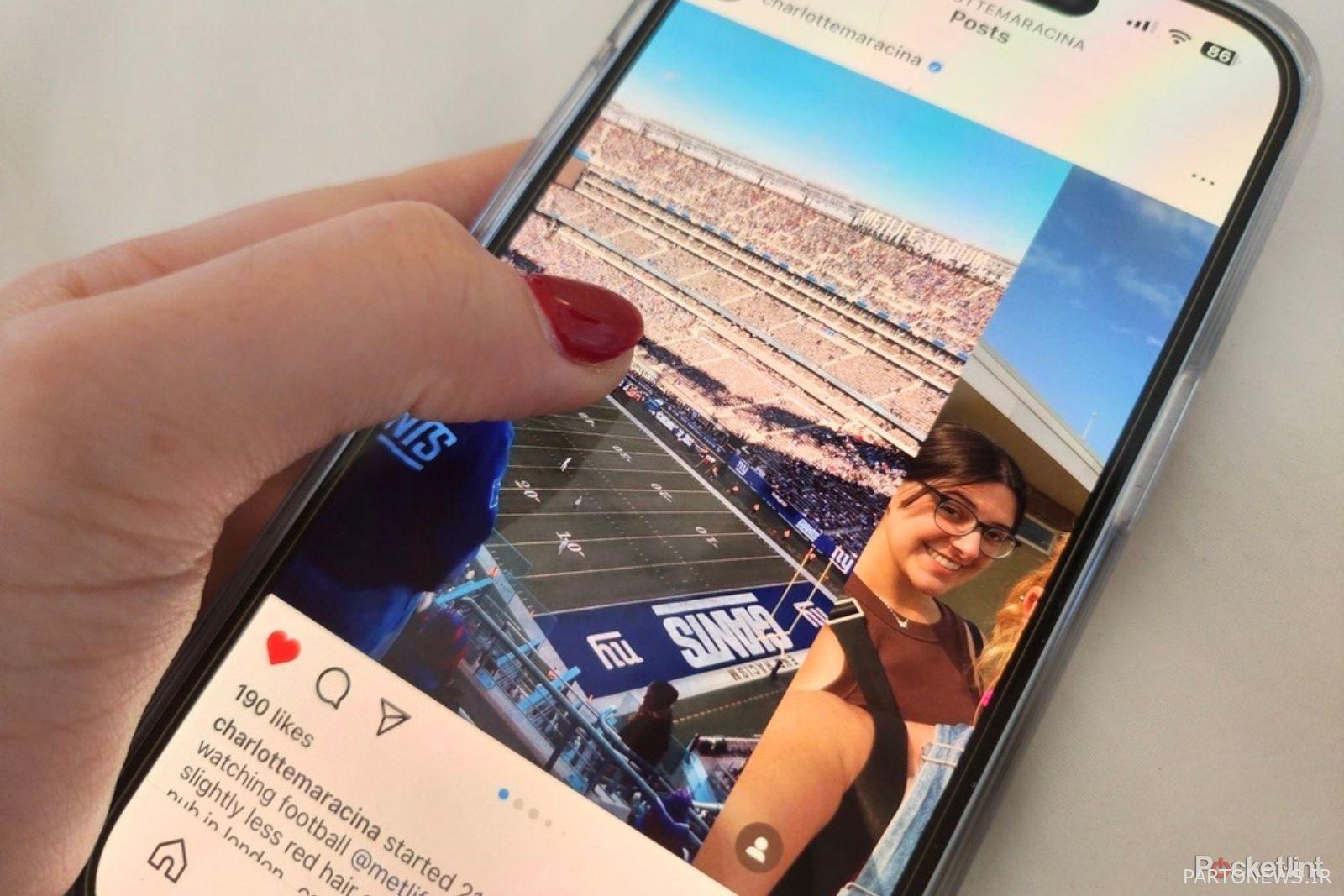
نحوه اضافه کردن متن جایگزین در اینستاگرام (و چرا ممکن است بخواهید)
با افزودن متن جایگزین به عکس های خود، پست های اینستاگرام خود را در دسترس تر کنید. در اینجا چگونه است.
به عنوان یک مفهوم، ویژگی Read Aloud به عنوان یک ویژگی دسترسی طراحی شده است. اگر با بینایی خود مشکل دارید، به خصوص در سایت هایی که برای برخی نیازهای خاص مناسب نیستند، مانند الزامات کنتراست بالا، بسیار به شما کمک خواهد کرد. با این حال، حتی اگر ابتدا یک ویژگی دسترسپذیری است، به این معنی نیست که نمیتوانید از آن برای کارهای دیگر استفاده کنید.
خواندن با صدای بلند دستیار Google چه کاری می تواند انجام دهد؟
بنابراین، با ویژگی Read Aloud چه کاری می توانید انجام دهید؟ به طور کلی، هدف آن قبلاً مشخص شده است – متنی را که روی صفحه نمایش شما نشان داده شده است با صدای بلند (از روی بلندگو یا هدفون) می خواند. در اصل، این تابع تبدیل متن به گفتار است که در Google Assistant تعبیه شده است.
با این حال، با گفتن این نکته، چنین عملکرد تبدیل متن به گفتار کاربردهای مختلفی دارد که نه تنها در صورت داشتن مشکلات بینایی، بلکه اگر فقط گوش دادن به مقالات، اخبار یا هر چیز دیگری را به خواندن آن ترجیح می دهید، مورد استقبال قرار می گیرد.
چه زمانی یا چرا از Read Aloud دستیار Google استفاده می کنید؟
بنابراین، فرض کنید یک مقاله خبری دارید که ترجیح می دهید به آن گوش دهید تا بخوانید. شاید شما در حال رفت و آمد هستید و نمی خواهید با تلفن در دست بایستید یا در حال شستن ظرف ها هستید و می خواهید از آن زمان برای اطلاع از آنچه در سراسر جهان می گذرد استفاده کنید. شما فقط می توانید از این ویژگی استفاده کنید تا مقاله را برای شما بخواند و با هدفون خود به آن گوش دهید و کار خسته کننده ای را بسیار دلپذیرتر کنید.
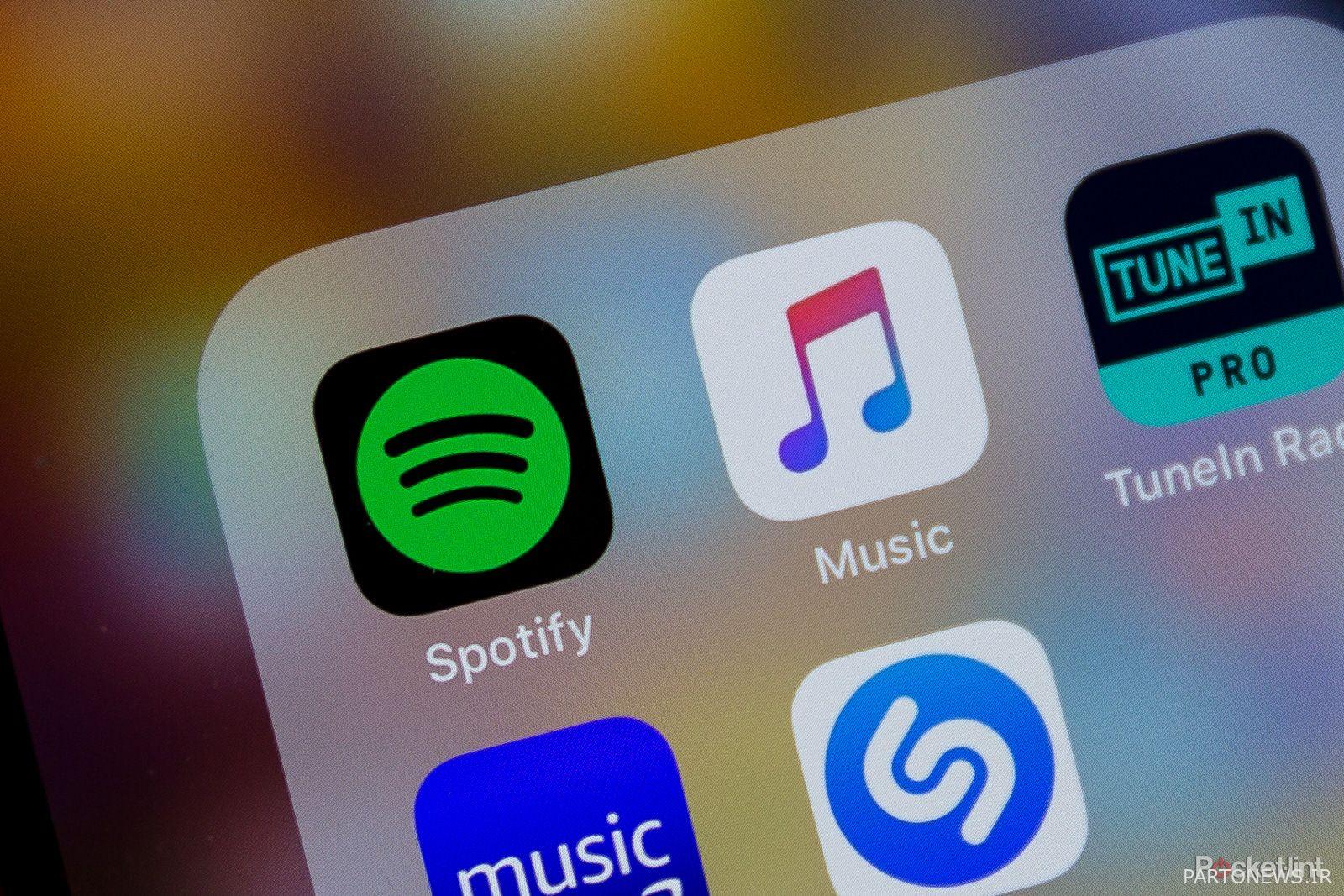
بهترین سرویس کتاب صوتی Audible یا Spotify Premium کدام است؟
Audible و Spotify Premium برای برتری در کتابهای صوتی ممتاز با هم روبرو میشوند.
این به ویژه در مورد چیزهای بزرگتر مانند یک کتاب جالب است. کتابهای صوتی عالی هستند و خواندن را به چیزی تبدیل میکنند که میتوانید در حال حرکت انجام دهید، نه تنها زمانی که ساکن هستید. با این حال، اگر کتابی که میخواهید بخوانید بهعنوان یک کتاب صوتی در دسترس نیست – و عناوین زیادی از این دست وجود دارد – شانس شما نیست.
دیگر نه. اکنون می توانید یک فایل PDF یا epub را در دست بگیرید، فایل را در تلفن خود باز کنید و از دستیار Google بخواهید آن را برای شما بخواند. راحت، سریع است و نیازی به تنظیم چیزی ندارد.
Read Aloud گوگل در پسزمینه کار میکند، بنابراین میتوانید حتی در حین انجام یک بازی موبایلی یا دنبال کردن متن، به یک کتاب صوتی خودساخته گوش دهید و گوشی شما چشم شما را از دست ندهد.
Read Aloud گوگل چگونه کار می کند؟
بنابراین، چگونه می توانید دستیار Google خود را برای شما بخواند؟ خوشبختانه، حتی لازم نیست چیزی را روشن کنید تا آن ویژگی کار کند – فقط به دستگاه اندرویدی خود نیاز دارید که دستیار Google روشن و به روز باشد. در اینجا نحوه استفاده از ویژگی Read Aloud آورده شده است:
- در دستگاه اندرویدی شما، فایل متنی یا مقاله ای را در مرورگر باز کنید که می خواهید Google Assistant برای شما بخواند.
- وقتی باز شد، دستیار گوگل را فعال کنید بدون خروج از متن می توانید با گفتن عبارت فعال سازی (اوکی گوگل یا هی گوگل) یا دکمه پاور را نگه دارید.
- Google Assistant فعال می شود و روی صفحه نمایش شما نشان داده می شود. حالا، شما دو انتخاب دارید. شما هم می توانید بگویید “خواندن،” “مقاله را بخوان” یا “رصفحه را بخوانید” برای اینکه دستیار شروع به خواندن کند یا از متن استفاده کند نماد خواندن در پنجره Assistant همین کار را انجام دهید.
- پس از دادن فرمان – چه با ضربه زدن خواندن یا دادن الف دستور صوتی – تو مجبوری یک لحظه صبر کن تا بازیکن ظاهر شود.
- هنگامی که پخش کننده ظاهر می شود، دستگاه شما ظاهر می شود به طور خودکار شروع به خواندن متن کنید که باز کردی اکنون می توانید به برنامه دیگری بروید و پخش کننده در پس زمینه به خواندن ادامه می دهد.
نحوه تنظیم Read Aloud دستیار Google
ویژگی Read Aloud بسیار مفید است، اما برخی از ویژگی های مفید را نیز در آستین خود دارد که ارزش دیدن آنها را دارد، به خصوص اگر می خواهید بر ابزار تبدیل متن به گفتار گوگل تسلط داشته باشید. در اینجا مهمترین آنها ذکر شده است:
سرعت پخش را تغییر دهید
می توانید سرعت خواندن متن را تغییر دهید. گاهی اوقات واقعاً مفید است، مخصوصاً با صدای مکانیکی سینت سایزرها، کمی سریعتر (یا کندتر، اگر ترجیح یا نیاز شما باشد).
- شروع از پخش کننده با صدای بلند بخوانید.
- تحت کنترل بازیکن، سمت راست بازی را فشار دهید، نماد سرعت خواندن را خواهید دید. روی آن ضربه بزنید.
- در منوی پاپ آپ، برای تغییر سرعت خواندن روی مقیاس به چپ و راست بکشید و آن را روی راحت ترین سطح تنظیم کنید.
- ضربه زدن انجام شده وقتی آماده شدی
صدای خواندن را تغییر دهید
Google Assistant همچنین به شما امکان می دهد صدایی را که در حال خواندن متن است تغییر دهید. شما گزینه های زیادی دارید، و حتی لهجه های مختلفی را برای مطابقت با ترجیح خود انتخاب کنید.
- شروع از پخش کننده با صدای بلند بخوانید.
- در گوشه سمت راست بالا شما یک را خواهید دید منو نماد با سه نقطه عمودی. روی آن ضربه بزنید.
- در منوی پاپ آپ، روی آن ضربه بزنید با صدای بلند بخوانید.
- اکنون می توانید برای شنیدن نمونه ای از صدا، روی گزینه های مختلف صوتی ضربه بزنید. برای انتخاب روی یکی که بیشتر دوست دارید ضربه بزنید.
- هنگامی که زیر صدای انتخابی خود تیک می بینید، به سادگی روی آن ضربه بزنید فلش عقب در گوشه سمت چپ بالا برای بازگشت به بازیکن
ترجمه متن در زمان واقعی
حتی بهتر از آن، قابلیت ترجمه زنده است. Google’s Read Aloud به شما امکان می دهد متن را در زمان واقعی ترجمه کنید، بنابراین متن نوشته شده به زبان انگلیسی می تواند به زبان مورد نظر شما برای شما خوانده شود. اگر به دنبال اطلاعات سریع به زبان دیگری هستید، یا فقط میخواهید با کسی بدون زبان متقابل ارتباط برقرار کنید، این یک تغییر دهنده بازی است.
- شروع از پخش کننده با صدای بلند بخوانید.
- در گوشه سمت راست بالا شما یک را خواهید دید منو نماد با سه نقطه عمودی. روی آن ضربه بزنید.
- در منوی پاپ آپ، روی آن ضربه بزنید ترجمه.
- اکنون می توانید روی زبان ضربه بزنید که می خواهید به آن ترجمه کنید.
- پس از انتخاب، به سادگی روی آن ضربه بزنید فلش عقب در گوشه سمت چپ بالا برای بازگشت به بازیکن
همگام سازی متن را روشن یا خاموش کنید
هنگام خواندن، Read Aloud Google بهطور پیشفرض کلماتی را که در حال حاضر گفته میشود برجسته میکند – به شرطی که هنوز در پخش کننده باشید. روشن کردن آن چیز خوبی است، اما اگر شما را آزار میدهد یا باعث میشود تمرکزتان را از دست بدهید، میتوانید تنها با چند ضربه آن را خاموش کنید:
- شروع از پخش کننده با صدای بلند بخوانید.
- در گوشه سمت راست بالا شما یک را خواهید دید منو نماد با سه نقطه عمودی. روی آن ضربه بزنید.
- در منوی پاپ آپ، روی آن ضربه بزنید همگام سازی متن روشن است برای خاموش کردن آن
- منو به خودی خود بسته می شود.
- اگر میخواهید همگامسازی متن را دوباره فعال کنید، مراحل بالا را دنبال کنید و روی آن ضربه بزنید همگام سازی متن خاموش است برای روشن کردن دوباره آن

